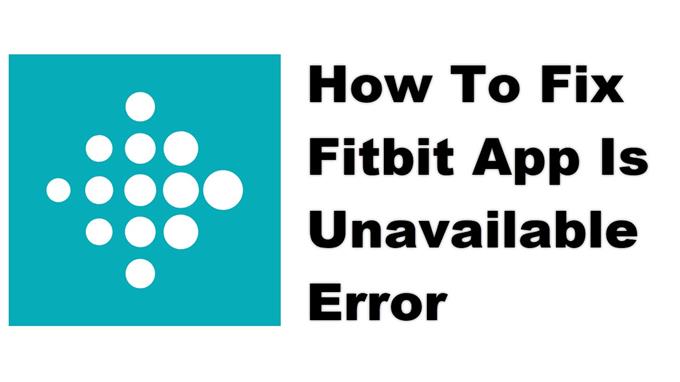Приложение Fitbit недоступно, ошибка обычно возникает при попытке запустить приложение на вашем телефоне. Обычно это вызвано отключением сервера. Если проблема не исчезнет, это может быть вызвано подключением к Интернету, поврежденными данными приложения или поврежденным приложением.
Приложение Fitbit — это приложение для фитнес-трекера, которое можно бесплатно загрузить в магазине Google Play. Вы можете использовать его в тандеме со своим фитнес-устройством или просто с телефоном. Это полезно для отслеживания базовой статистики в вашем путешествии, чтобы оставаться здоровым. Вы можете использовать его, чтобы общаться с друзьями и начинать испытания или присоединяться к сообществам. Существует ежемесячный и годовой план премиум-класса, который позволяет вам получить доступ к большему количеству функций приложения.
Что делать, если вы получаете сообщение об ошибке недоступности при запуске приложения Fitbit
Одна проблема, с которой вы можете столкнуться при использовании этого приложения, — это когда оно не позволяет вам войти в систему, потому что служба недоступна. Вот что вам нужно сделать, чтобы это исправить.
Что нужно сделать в первую очередь:
- Перезагрузите телефон.
- Убедитесь, что на вашем телефоне установлена последняя версия программного обеспечения.
- Убедитесь, что приложение Fitbit обновлено до последней версии из Google Play Store.
- Убедитесь, что на вашем телефоне установлены правильные время и дата.
- Проверьте официальную поддержку Fitbit в Twitter @FitbitSupport на предмет сбоев в обслуживании.
Метод 1. Проверьте подключение телефона к Интернету.
Первое, что вам нужно сделать, это проверить, подключен ли ваш телефон к Интернету. Вы можете попробовать просматривать веб-страницы с помощью телефона или провести тест скорости.
Необходимое время: 5 минут.
Проверьте подключение к Интернету
- Откройте браузер телефона.
Вы можете сделать это, проведя вверх от главного экрана и коснувшись предпочтительного браузера.
- Перейдите на Google.com и выполните поиск по запросу speedtest.
Это откроет результаты теста скорости и покажет вам инструмент, который вы можете использовать.
- Нажмите кнопку НАЧАТЬ СКОРОСТЬ ПРОВЕРКИ .
Обычно это первый вариант, который появляется в результатах поиска.
Если результаты неудовлетворительны, попробуйте подключить телефон к другой сети Wi-Fi. Вы также можете попробовать использовать подписку на передачу мобильных данных, если другая сеть Wi-Fi недоступна.
Метод 2: очистить кеш и данные Fitbit
Одна из частых причин этой проблемы — поврежденные временные данные, хранящиеся в приложении. Чтобы исправить это, вам необходимо очистить кеш и данные приложения. Обратите внимание, что точные шаги могут отличаться для вашей конкретной модели устройства Android.
- Нажмите на Настройки.
- Нажмите на Приложения и уведомления.
- Нажмите на Просмотреть все приложения.
- Нажмите на Fitbit.
- Нажмите на Хранилище и кэш.
- Нажмите на Очистить хранилище и Очистить кеш, затем обязательно подтвердите свое действие.
После сброса приложения в исходное состояние попробуйте проверить, сохраняется ли проблема.
Метод 3: удалите, а затем переустановите Fitbit, чтобы исправить проблему с недоступностью приложения
Иногда эта проблема уже может быть вызвана поврежденным приложением. Чтобы исправить это, вам следует удалить приложение, а затем установить новую версию из Google Play Store.
После выполнения действий, перечисленных выше, вы успешно исправите ошибку Fitbit app is unavailable на вашем телефоне Android.
Посетите наш канал androidhow на Youtube, чтобы увидеть больше видео по устранению неполадок.
Читайте также:
- Как исправить ошибку, не отправляющую сообщение в Messenger Lite